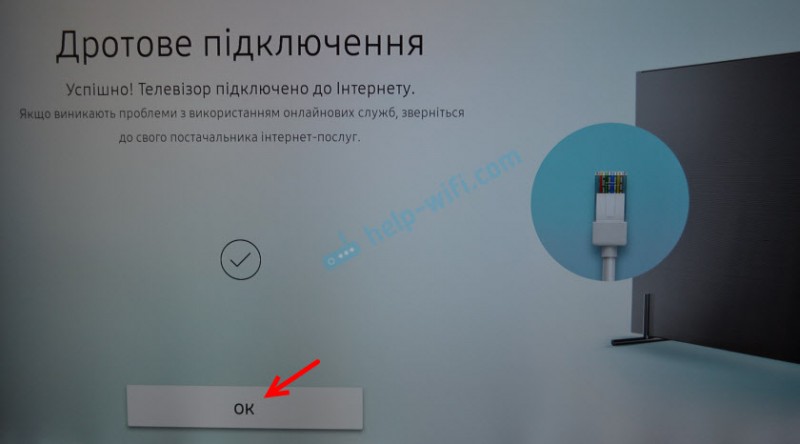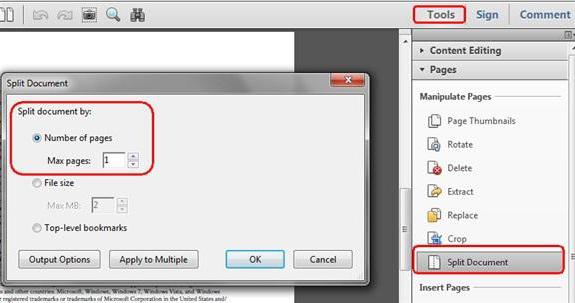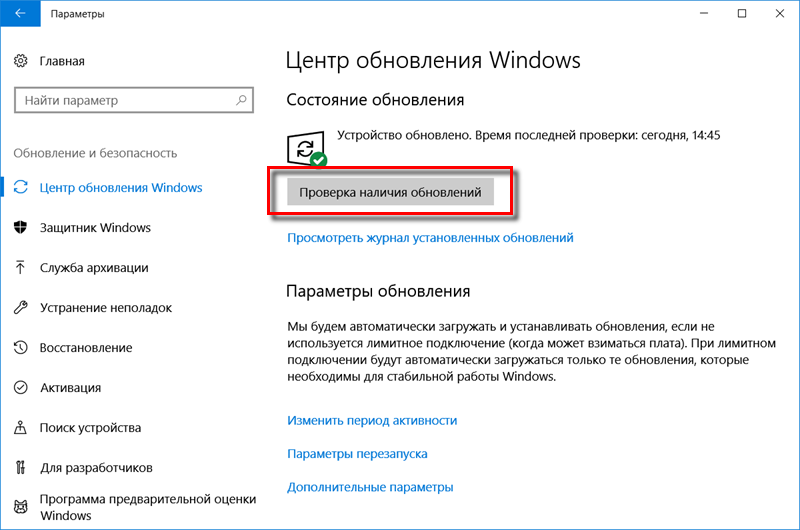Как в телеграме можно удалить человека из чата и группы, возможные проблемы
Содержание:
- Как удалить бота
- Не отображаются контакты
- Добавление контактов в мессенджер
- Как удалить медиа из кэша
- Скрытый чат: что это такое
- Удаление одного контакта в Телеграмме
- Возможные проблемы
- Как удалить чужие номера
- На Андроиде
- Как очистить на телефоне
- Сохранение важной информации
- На компьютере
- Почему удаляют телеграмм?
- Как удалить контакт в Телеге?
- Как сохранить переписку в Телеграмме, чтобы потом её восстановить
- А как насчет групповых чатов?
- Синхронизация контактов в Telegram
Как удалить бота
Телеграм-боты – это своего рода каналы, на которые подписываются пользователи для получения полезной информации. Бота можно добавить как в свои контакты (тогда у вас будет переписка-группа), так и в определенный чат, где бот будет выполнять полезные функции. Но если та функция, для которой создали телеграм-бота, вам больше не актуальна, его можно просто стереть, как из своих переписок, так и внутри группы и чата.
Удаление бота:
- Заходим в нужный аккаунт (откуда хотим убрать бота) и жмем на значок «три точки»
- Далее выбираем пункт «Остановить бота».
Вывести бота из группы:
- Заходим в сообщество, жмем на три точки и выбираем в появившемся меню «Информация о группе».
- Открывается меню, где мы выбираем раздел «Участники» – там же отражаются и боты, добавленные в паблик.
- Чтобы убрать не нужного больше бота (или участника сообщества) – справа от его имени жмем красный крестик.
Не отображаются контакты
Некоторые пользователи сталкиваются с тем, что синхронизация активирована, но номера почему-то в Телеграм не отображаются.
Обновление Телеграма.
Поводов здесь может быть несколько, давайте разберем самые распространенные.
Причины
- Ваш друг отказался от использования Телеграм.
- Вы давно не обновляли мессенджер, программа начала «подвисать».
- Установленная версия приложения не соответствует вашей операционной системе. Например, вы скачали слишком старую версию или попытались установить программу для Андроид на Айфон.
- При установке вы отказались предоставить приложению информацию о вашей телефонной книге (списке контактов).
Способы решения проблемы
- Убедитесь, что ваш приятель до сих пор пользуется Телеграмом. Дело в том, что программа автоматически убирает из списка тех, кто прекратил ею пользоваться. Позвоните товарищу или напишите ему в другом мессенджере.
- Не забывайте об обновлениях. Вы вправе включать автоматическое обновление или же скачивать новые версии вручную. Сделать это можно в магазине приложений или на официальном сайте разработчика.
- Устанавливайте ту версию, которая соответствует вашей платформе. Не забывайте обновлять не только приложение, но и операционку.
- Убедитесь в том, что искомый номер записан в телефонной книге. Если он отсутствует, внесите повторно.
- Попробуйте выйти из мессенджера и зайти в него повторно. Иногда это помогает. Можно также перезагрузить смартфон.
Добавление контактов в мессенджер
Среди способов добавления друга во френд-лист есть автоматическая синхронизация, ручной режим, поиск по юзернейму и приглашение друзей, еще не зарегистрировавшихся в Телеграм. Все варианты подробно разобраны ниже.
Добавление контактов в мессенджер
Из телефонной книги
Если автоматической синхронизации телефонной книги смартфона с френд-листом приложения не произошло, можно пополнить список друзей в Телеграм в ручном режиме. Также это удобно тогда, когда номер человека известен, но его нет в контактном списке телефона. Для добавления друга вручную нужно:
- открыть приложение и тапнуть на три горизонтальные полоски (верхний левый угол интерфейса);
- откроется окно, выбрать раздел «Контакты»;
- выбрать из списка нужного человека или кликнуть на плюсик (нижний правый угол);
- всплывет форма: ввести имя, фамилию и номер телефона девушки или парня в соответствующих строках;
- после сохранения данных автоматически откроется чат с пользователем.
Так можно найти в Телеграм старые контакты знакомых, которые по каким-либо причинам были удалены из телефонной книги.
На заметку. Контакты Телеграм в приложении для Iphone находятся в левом нижнем углу окна с чатами.
Приглашение друзей
Мессенджер имеет функцию приглашения друзей, которые пока не являются пользователями Телеграм, посредством пригласительного сообщения. Оно автоматически генерируется приложением и содержит призыв присоединиться к сервису со ссылкой на скачивание. Сообщение можно отправить на номер телефона в виде СМС, на почту и в любые социальные сети. Для того чтобы воспользоваться опцией, потребуется:
- запустить мессенджер и вызвать главное меню;
- выбрать раздел «Контакты» и нажать на строчку «Пригласить друзей»;
- откроется телефонная книга, кликнуть по нужному человеку и нажать «Пригласить в Telegram»;
- отправить пригласительное сообщение.
После того как друг решит присоединиться к вашей компании, установит мессенджер и зарегистрируется в нем, он появится в списке контактов.
Приглашение друзей
По имени (username)
Если известно уникальное имя человека, которое он использует в мессенджере, то найти его не составит труда. Для этого нужно:
- открыть Телеграм и кликнуть по поисковой строке (для Андроида – правый верхний угол, для Айфона – строка вверху диалогового окна, для десктопа – левый верхний угол);
- вписать в строку юзернейм пользователя и кликнуть по показанному результату;
- открыть диалог с собеседником и написать ему сообщение.
На заметку. По уникальному нику также можно отыскать нужный канал или бота.
Сохранить собеседника в своем контактном списке, зная только его юзернейм, нельзя. Приложению нужно получить доступ к его номеру телефона. Для этого можно попросить человека поделиться своими контактными данными и добавить их вручную. Или воспользоваться еще одной функцией Телеграм:
- в чате с другом нажать на вертикальные точки (правый верхний угол);
- выбрать пункт «Отправить свой телефон»;
- собеседник получит ваши контактные данные и после того, как взаимно поделится своими, сохранится во френд-листе.
Поиск по Username
Как удалить медиа из кэша
При запуске приложения Telegram нажмите значок гамбургера в верхнем левом углу и перейдите в «Настройки». Оттуда вы должны выбрать Data and Storage, а затем Storage для доступа к настройкам носителя. Здесь вы можете внести некоторые полезные изменения и удалить любой носитель, который вы считаете ненужным.
В разделе «Использование хранилища» первый вариант – «Сохранить носитель», где вы можете указать, как долго вы будете хранить в телефоне неиспользованные или неоткрытые носители. Это может быть где-то между тремя днями и навсегда; по истечении этого периода носитель будет автоматически удален.
Тем не менее, все элементы хранятся в облаке, где вы можете получить к ним доступ снова и загрузить при необходимости.
При нажатии на Очистить кэш, второй вариант здесь, вы можете выбрать тип носителя, который вы хотите удалить с вашего устройства: фотографии, видео, музыку или другие файлы. Вы также сможете увидеть, сколько свободного места вы освободите, удалив эти файлы. Если у вас есть устройство iOS, вы также можете сделать это для каждого отдельного чата.
Скрытый чат: что это такое
Скрытый чат в Телеграмме по своему смыслу это не совсем та опция, которая предоставляется под таким же названием в других мессенджерах (в WhatsApp, к примеру). Т. е. смысл здесь не в сокрытии переписок пользователя от тех, кто помимо него имеет доступ к его телефону. Беседа не скрывается из общего списка и сообщения в ней не удаляются автоматически (как в Viber), если пользователь намеренно не активирует функцию “Таймер”. О ней мы упомянем ниже.
Как сделать скрытый чат в Телеграмме мы расскажем чуть позже, а пока про другие особенности этой опции:
- Сообщениями из такой переписки нельзя делиться по кнопке “Переслать”.
- Доступна активация таймера самоуничтожения* сообщений (Меню чата → Включить удаление по таймеру → выбрать время). Минимальное время от прочтения до удаления — 1 секунда, максимальное — 1 неделя.
- Высокая степень защиты фотографий от создания скриншотов**: если отправитель выставил короткий таймер (до 1 минуты). Фото отображается только при условии, что получатель держит на нем палец. А если скриншот все-таки был сделан, отправителю придет соответствующее уведомление.
*Действует только на сообщения, отправленные после активации.**Стопроцентной защиты от скриншотов разработчик не гарантирует.
Как скрыть и найти секретный чат
Эта опция работает только в мобильных версиях мессенджера. Поэтому инструкция по созданию секретного чата будет только одна, для смартфонов.
Как в Телеграмме скрыть чат на телефоне:
- Запустите мессенджер и на основном экране нажмите на “Создать новое сообщение”.
- В верхней части экрана, над списком контактов, откроется небольшое меню. Здесь нужно нажать на кнопку “Создать секретный чат”.
- Выберите контакт, с которым вы хотите начать общение. Готово.
Кстати, таким образом можно скрыть чаты Telegram без уведомлений — на других устройствах оповещения о входящих сообщениях приходить не будут.
Теперь о том, как найти скрытый чат в Телеграм. Как мы упомянули в самом начале статьи, зашифрованные с помощью этой опции беседы не скрываются из общего списка на устройстве, на котором они были созданы. Т. е. тут речь идет только о том, как найти особо защищенный диалог среди обычных. Это не сложно: имя собеседника подсвечивается зеленым, а слева от имени вы увидите пиктограмму “Замок”. А также, если вы хотите узнать, как скрыть номер в Телеграмме от всех, вам поможет другая наша статья на сайте.
А вот способов, как посмотреть скрытый чат в Телеграмме на других устройствах (не на том, на котором он был создан), не существует. Более того, если вы удалите свой профиль на телефоне, а потом авторизируетесь на нем с тем же профилем снова, все переписки кроме обычных будут удалены. Восстановить их после этого нельзя.
Удаление одного контакта в Телеграмме
Удаление одного контакта достаточно простая операция
Правда, при удалении контакта со смартфона следует принять во внимание, что он удалится и из телефонной книги телефона. Поэтому, прежде чем это делать, нужно хорошенько подумать
На телефоне Андроид
- Для удаления контакта со смартфона на базе операционной системы Андроид откройте приложение и нажмите кнопку «Меню» в верхнем левом углу.
- В появившемся окне нажмите «Контакты».
- Выберите тот, который нужно удалить.
- Нажмите на него, чтобы просмотреть параметры.
- В верхнем правом углу нажмите три точки, чтобы войти в меню.
- Выберите пункт «Удалить».
- Подтвердите удаление, нажав «Ок».
Еще один способ удалить контакт из Телеграма – просто убрать его из телефонной книги смартфона.
На Айфоне
Удаление контакта в Телеграм на Айфоне происходит несколько по-другому. Чтобы удалить контакт, необходимо:
- Запустить приложение и зайти в список контактов.
- Выбрать разговор с человеком, которого вы хотите удалить из телефонной книги.
- В открывшемся окне нажать иконку пользователя, которая находится в правом верхнем углу.
- Открыть настройки контакта.
- Выбрать пункт «Редактировать».
- В нижней части экрана появится «Удалить контакт». Выбрать этот пункт.
- Затем подтвердить удаление.
На компьютере
Удаление контакта на ПК происходит так же просто. Для этого нужно:
- Запустить приложение.
- Открыть окно диалогов.
- Выбрать част с человеком, контакт которого вы хотите удалить.
- Открыть настройки контакта.
- В правом верхнем углу нажать кнопку «Удалить».
- Программа предложит вам два варианта – «удалить» или «отменить». Подтвердите действие.
Как удалить контакт, если он не внесён в телефонную книгу?
Таким образом контакты можно удалить, если он внесен в вашу телефонную книгу. Чтобы удалить человека, которые не добавлен в ваш список, достаточно просто удалить беседу с ним.
На смартфоне достаточно сделать свайп по нужной беседе и выбрать пункт в открывшемся меню «удалить беседу». А компьютере достаточно кликнуть по выбранному диалогу правой кнопкой мыши и выбрать «Удалить чат».
Как удалить все контакты сразу?
К сожалению, приложение Телеграм на смартфонах и ПК не дает возможности удалить один или несколько контактов в мессенджере. Зато это можно сделать в Веб версии. Для того, чтобы удалить контакты, необходимо:
Android
На устройствах с операционной системой Андроид можно через браузер Опера-мини войти в веб-версию приложения и удалить контакты способом, указанным выше.
iPhone
На устройствах с операционной системой iOS можно через браузер Опера-мини войти в веб-версию приложения и удалить контакты способом, указанным выше.
Также на телефонах можно удалить список контактов в Телеграм, очистив телефонную книгу на самом устройстве или выбрав несколько контактов. Способ удаления контактов из телефонной книги смартфона зависит от модели устройства.
ПК
Десктопная версия Телеграм не позволяет удалить несколько или все контакты. Но это можно сделать из Веб-версии мессенджера способом, указанным выше.
Можно ли удалить сразу несколько ненужных (неиспользуемых контактов)?
К сожалению, ни мобильные версии Телеграмм, ни десктопные не позволяют удалить одновременно несколько контактов. Сделать это можно только в Веб-версии Мессенджера.
Возможные проблемы
Если пользователь не желает далее участвовать в беседе, он может удалиться из сообщества самостоятельно
Но, прежде чем покинуть чат, важно знать некоторые нюансы. Выход из беседы возможен с любых устройств, где используется приложение Telegram
Создатель группы не может самостоятельно покинуть ее, так как за ним закреплены администраторские права. Чтобы не потерять их, желательно наделить другого человека такими же возможностями. Иначе ссылка-приглашение не будет функционировать.
Если контакт был удален из группы, то восстановить права может только администратор сообщества. Доступ к ней осуществляется по приглашению. При удалении участника появляется в ленте надпись «покинул(а) группу». Поэтому уйти незамеченным вряд ли удастся.
Для покинувших группу людей переписка сохраняется, но диалоги становятся недоступными. Удаление беседы полностью влечет исключение всех участников из нее.
Группы Telegram – важный инструмент для общения людей, который помогает делиться новостями, рассылками, фотографиями и видеороликами. Администраторы создают правила, которые все участники должны строго соблюдать. Нарушение правил участниками ведет к тому, что автор удаляет их из группы.
Как удалить чужие номера
Если вы заходили в свой профиль Телеграмм со стороннего устройства, к привычным номерам могут добавиться контакты из чужого гаджета. Это происходит за счет их импортировании при авторизации под своими учетными данными. В этом случае можно избавиться от ненужной информации за пару кликов:
- откройте мессенджер;
- зайдите в раздел «Настройки» правого меню;
- выберите вкладку «Конфиденциальность», затем «Контакты»;
- первым делом удалите все импортированные номера;
- после удаления синхронизируйте номера, тем самым обновив их только до состояния своей телефонной книги;
- подтвердите действие.
Описанные способы работают на любой платформе (IOS, Андроид, Windows) и очень просты. Никаких проблем при их реализации не возникает. Но самый доступный вариант избавиться от ненужных номеров – просто удалить их из телефонной книги своего смартфона.
На Андроиде
Начинаем разбираться, как удалить контакты из Телеграм за несколько кликов:
- Откройте приложение;
- Кликните на значок в виде трех полос – он находится в левом верхнем углу;
- Из открывшегося меню выберите раздел «Контакты»;
- Найдите нужного пользователя и кликните на него;
- В информационном окне выберите иконку в виде трех точек в верхнем уголке справа;
- Откроется небольшое меню, где можно выбрать строку «Удалить»;
- Подтвердите действие, нажав кнопку «ОК».
Убедились, что удалить контакты в Телеграмме на Андроид может каждый? Сохраняйте обзор в закладки, чтобы воспользоваться советами при необходимости.
Кратко отметим, как убрать чат с пользователем из общего списка диалогов:
- Найдите беседу в списке;
- Задержите палец на этой строке;
- Появится небольшое меню – выберите пункт «Удаление».
Стоит отметить, что простейший способ удалить контакт из Telegram без следов – убрать пользователя из телефонной книги смартфона. Также будет полезно скрыть свой номер в Телеграм от посторонних глаз, если вы не хотите, чтобы любой, кто знает ваш телефон, смог найти ваш аккаунт в мессенджере.
Изучаем вопрос дальше, переходим к тому, как стереть пользователя в десктопной версии Телеграмма.
Как очистить на телефоне
С местонахождением кэша разобрались. Теперь я расскажу, как его очистить, чтобы он больше не занимал память нашего смартфона. Ниже будет рассказано, как очистить кэш телеграмм на Android и ios устройствах.
На Android
Чтобы не уходить далеко от места хранения файлов из телеграмма, сразу же удалим их. Делается это так:
- Если у вас ещё не открыто место сохранения кэша, то перейдем в него. Как это сделать, вы можете узнать выше. Нужно лишь найти папку «Telegram» (в разделе «На телефоне» данный процесс описан более подробно).
- Зажимаем пальцем на область любой из четырех папок. Делать это нужно до того момента, пока строчка не станет выделяться синим цветом. Как это произошло, выбираем все папки из списка. Должна быть галочка напротив каждой строчки.
- В правой верхней части экрана найдем значок корзины. Кликаем один раз по нему. После этого появится небольшое окно с надписью «Будет удалено 4 папки». Если согласны, жмем на кнопку синего цвета «Удалить».
- Готово! Благодаря такому простому способы, мы легко смогли очистить кэш нашего телеграмма.
Если у вас не получается найти место сохранения всех файлов из телеграмма, то можно очистить кэш и по другому. Для этого воспользуемся следующим алгоритмом действий:
- Открываем приложение Telegram. В левой верхней части экрана есть значок в виде трех горизонтальных линий. Жмем на него один раз.
- Выдвинется меню приложения с его основными возможностями. Переходим в раздел «Настройки».
- В открывшейся странице листаем до пункта «Настройки». Там уже находим графу «Данные и память». Кликаем на неё.
- После этого жмем на строчку «Использование памяти», которая находится в самом верху страницы.
- Как это сделали, нас перебросит на страницу с настройкой сохраняемых данных. Кликаем один раз по строчке «Очистить кэш».
- Появится небольшое окошко, в котором будет представлен выбор удаляемых данных. Там будут такие пункты, как фото, видео, файлы и другие файлы. Можете решать самостоятельно, какие данные вам нужны, а какие нет. Я удалю все, поэтому ставим галочку напротив каждого пункта и кликаем по красной надписи «очистить кэш».
- Наша задача выполнена! Теперь все данные стерты, и в строчке «Очистить кэш» будет прописано такое слово:
На iPhone
Что касается удаления кэша на айфоне, то тут все очень схоже с андроид устройством. Но все же предоставляю более подробную инструкцию:
- Включаем приложение телеграмм. В правой нижней части экрана найдем пункт «Настройки», который изображен в виде шестеренки. Кликаем по нему.
- В открывшемся окне листаем вниз, до того момента, пока не появится графа «Данные и память». Как увидели её, жмем по ней.
- Перед нами будет новая страница, в которой нужно кликнуть на строчку «Использование памяти». Данный пункт должен быть первый в списке.
- После этого, откроется страница с настройками хранилища телеграмма. Находим строчку «Хранилище Iphone». Под ней будет надпись «Очистить кэш Telegram». Кликаем один раз по данной графе.
- Появится небольшое окошко, в котором можно будет выбрать тип файлов, попадающих под удаление. Вы настраиваете очищаемые данные самостоятельно. Я буду чистить кэш полностью, поэтому ставлю галочки напротив всех пунктов из представленного списка. Как все отредактировали, жмем на строку «Очистить».
- Вот и все! После того, как вы выполнили все действия из списка выше, внизу экрана появится характерная надпись с сообщением об освобожденном месте на устройстве.
Сохранение важной информации
Перед тем как удалиться из Телеграм, важно проверить, чтобы в приложении не оставалось полезной информации. После «сноса» профиля вернуть данные будет нельзя
Сохранить переписки, фото, видео и аудио, а также список контактов можно через десктопную версию программы.
Делается это так:
- Запускаем Телеграм через компьютер, переходим в «Меню» (через три полоски в левом углу монитора).
- Кликаем «Настройки» / «Конфиденциальность» / «Экспорт данных…».
- Перед вами откроется окошко с разделами данных, доступными для экспорта. У нужных ставим галочки.
- Выбираем папку, куда сохранится информация, и жмем на кнопку «Экспортировать».
Все данные сохранены, можно приступать к удалению профиля.
Во втором варианте нужно взвесить все «за» и «против», так как поспешное решение приведет вас к потере данных. Чтобы избежать досадных недоразумений, рекомен-дуем экспортировать информацию на компьютер. В этом случае вы точно не потеряете важные письма, кроме того, сохранятся все отправленные вам и вами фото, видео и аудио.
Детальная инструкция видна на видео:
На компьютере
В десктопной версии Телеграмм также можно удалить контакты. Это делается так:
- Открываем программу.
- Нажимаем на кнопку меню в левом верхнем углу окна.
- Переходим в раздел «Contacts» («Контакты»).
- Кликаем на пользователя, которого хотим исключить из друзей.|
- В окне диалога нажимаем на меню настроек в правом верхнем углу.
- Выбираем «Delete contact» («Удалить контакт»).
- Подтверждаем удаление.
Готово! После этих действий юзер пропадет из списка контактов во всех версиях Телеграмма – и мобильных, и десктопных.
Важно! После удаления человека из контактов, вы все равно сможете обмениваться с ним сообщениями. Для полной блокировки необходимо воспользоваться соответствующей функцией («Черный список»).
Видео:
Таким образом, удалить контакты из Телеграмма очень просто. Ход действий схож во всех версиях приложения – и для Android, и для iOS, и для Windows. Исключить из списка контактов можно только одного пользователя, чтобы удалить сразу несколько необходимо последовательно заходить в настройки каждого из них.
Почему удаляют телеграмм?
Перед тем, как прийти к решению стереть историю сообщений в чатах, выйти с телеграм канала или группы, удалить аккаунт или приложение, пользователь находит одну или несколько причин. Рекомендуем рассмотреть самые популярные из них, а также изучить способы разрешения ситуации без деактивации Telegram-аккаунта:
- Скопление контактов — в связи с входом в телеграм-аккаунт на разных устройствах, в учетной записи могут сохраниться общие контакты. Решение — необходимо воспользоваться функцией автоматического очищения сохраненных пользователей или удалить контакты вручную;
-
Не хватает памяти — ежедневное общение в мессенджерах и просмотр ленты в телеграмм-каналах приводит к тому, что приложение начинает сохранять копию файлов на устройстве (Телефон/ПК). Очистить кэш можно на смартфоне или компьютере в карте памяти или же на жестком диске;
- Новый номер телефона — при покупке новой сим-карте, пользователю Telegram мессенджера не обязательно удалять старый аккаунт и создавать новый. Он может использовать 2 учетные записи одновременно или же перекинуть все контакты, чаты и настройки профиля воспользовавшись функцией «Сменить номер телефона«;
- Чаты с незнакомцами — встречается такое, что пользователю начинают отправлять сообщения по той или иной причине контакты, которые ему не известны. Не обязательно деактивировать аккаунт, просто заблокируйте каждого из них, добавив юзеров в черный список. Ранее описывалась статься с инструкцией по удалению сообщений.
В случае, если вы все же хотите деактивировать аккаунт, выйти с группы/канала или навсегда удалить приложение Telegram предлагаем рассмотреть ниже изложенные инструкции.
Как удалить группу в телеграмм?
Пользователь может захотеть удалить группу по разным причинам: перестал интересовать контент, ссора с участниками сообщества, информация стала неактуальной или массовое уничтожение чатов. Чтобы удалить группу в телеграмм, необходимо:
- Открыть веб телеграмм.
- Выбрать группу и перейти в профиль сообщества, нажав на название.
- Нажать на три точки в правом верхнем углу и выбрать «удалить и покинуть группу».
Как удалить канал в телеграмм?
Чтобы удалить канал в телеграмм, достаточной зайти на него, нажать на три точки в правом верхнем углу и выбрать «покинуть канал». Так же можно удалить его с помощью долгого удерживания пальца на названии канала и нажатия на урну в высветившемся меню.
Как удалить аккаунт в телеграмм?
Не важно с какого устройства требуется удалить аккаунт в телеграмме, ход действий будет идентичен на смартфоне, на компьютере, ноутбуке или любом другом устройстве:
Причины, по которым пользователь решил удалить телеграмм могут быть разными, но следует знать, что после деактивации учетной записи, юзер больше никогда не сможете восстановить сообщения, фото, видео, документы. Чтобы сохранить все файлы, но при этом отказаться от общения в Telegram, необходимо ограничиться удалением приложения с устройства и пользоваться онлайн версией веб телеграмма, когда возникнет необходимость.
Как удалить контакт в Телеге?
IOS
Алгоритм для мобильных телефонов IOS:
Войдите в приложение Telegram. Откройте список чатов.
- Кликните на диалог с пользователем, с которым собираетесь распрощаться.
- Справа вверху находится аватарка юзера. Тапните на иконку.
На экране появится полная информация о человеке: логин, телефонный номер и перечень команд, которые можно осуществить по отношению к пользователю. Выберите из них «Редактировать/edit».
Откроется меню, в котором красным цветом будет выделена строка «Удалить контакт». Кликните на нее.
В завершение программа уточнит: отменить действие или завершить. Необходимо выбрать второй вариант.
Android
Порядок удаления ненужного собеседника на Андроид:
- Откройте приложение. Войдите в главное меню. Кликните на строку «Контакты».
- Из френд-листа выберите пользователя, от которого собираетесь отписаться. Тапните на него.
Справа, в верхней части экрана появится троеточие. Нажмите на него.
Откроется окошко с перечнем опций, которые можно применить по отношению к этому юзеру. Выберите «Удалить».
Пользователю будет предоставлена последняя возможность отказаться от удаления абонента. Если не передумали распрощаться с собеседником, смело кликайте на клавишу «ОК».
Windows
Какие действия необходимо предпринять:
Войдите в Телеграм. Откройте главное меню.
Чтобы удалить неугодного собеседника, кликните на поле, которое откроется справа от его имени.
Из группы команд выберите клавишу «Удалить».
Программа автоматически предложит подтвердить или отменить проделанные действия.
Как сохранить переписку в Телеграмме, чтобы потом её восстановить
Таким образом, восстановить свою переписку в Телеграмме и файлы из диалога вполне возможно, если вы заранее сделали бэкап своего аккаунта и сохранили переписку с пользователями.
На компьютере
Итак, что же нужно сделать для того, чтобы сохранить переписку в Телеграмме на свой компьютер? В первую очередь, вам необходимо установить самую последнюю версию приложения – 1.3.14, или обновить уже существующую, далее следуйте инструкции:
- Открываем приложение на компьютере.
- Нажимаем на 3 полосы слева в верхнем углу.
Заходим в «Настройки».
- Пролистываем вниз до раздела «Конфиденциальность и безопасность».
- Находим в конце раздела пункт «Экспорт данных из Telegram» и нажимаем на него.
Здесь можно выбрать, какие именно данные вам необходимо экспортировать, по умолчанию будет выбрана только часть из них, но этот список можно будет легко дополнить, просто поставив галочку напротив интересующего пункта.
Можно экспортировать из Телеграмм следующие данные:
- Информация об аккаунте (указанное имя, короткое имя пользователя, номер телефона и фотографии профиля).
- Список контактов.
Настройки экспорта для сообщений (личные чаты, чаты с ботами, частные группы, частные каналы, публичные группы, публичные каналы.
Настройки сохранения для медиа Телеграмма (фото, чаты, сообщения , видеозаписи, голосовые сообщения, круглые видео сообщения, стикеры, анимация GIF, файлы с ограничением по размеру, которое вы можете установить сами).
Другое (активные сеансы, другие данные).
Также вам будет нужно выбрать путь для сохранения (место, куда именно будет сохранен документ) и формат – удобочитаемый HTML или JSON для чтения компьютером. После того, как вы выставили все необходимые настройки, нужно нажать кнопку «Экспортировать» в правом нижнем углу.
Открыть его можно будет в любой удобный момент, просто нажав в определенное место.
После завершения перед вами появится такое окно с результатом, где нужно будет нажать на «Просмотр».
Существующие разделы, которые вы сможете найти в файле экспорта:
Контакты.
Чаты.
Люди, с которыми вы общаетесь чаще всего.
Также вы можете посмотреть видео, где описывается процесс экспорта данных из Телеграм:
На телефоне или смартфоне
Также, пользователи часто задаются вопросом, связанным с тем, можно ли восстановить переписку в Телеграмме со своими друзьями, даже если они привыкли пользоваться программой только со своего телефона?
Да, это можно сделать! Даже если до этого вы использовали программу только на смартфоне, восстановить данные можно, для этого советуем вам сделать следующее:
- Скачать её на ПК и ввести свои данные для входа. Здесь мы рассказываем о том, где можно скачать Телеграм десктоп на компьютер, и как это сделать.
- Далее нужно зайти в настройки, и нажать на «Экспорт данных из Telegram». Более подробно сам процесс экспорта мы описали в предыдущем разделе, воспользуйтесь приведенной выше инструкцией.
Теперь вы знаете, как сохранить свою переписку в Телеграмме, и всегда сможете восстановить её после удаления! Главное, время от времени не забывать проводить экспорт данных.
Удаление истории переписки
Если вы все же решили избавиться от файлов, придерживайтесь данного алгоритма действий:
Зайдите в раздел чатов, выберите ненужный диалог;
- Зажмите строку названия истории сообщений чата или нажмите на иконку контакта на несколько секунд – перед вами появится окно с несколькими действиями;
- Выберите вариант “очистить историю». Также удалить переписку вы сможете, если удалите целый диалог, но в таком случае вам придется создавать новый, снова приглашать туда собеседников.
Отсутствие возможности восстановить историю удаленного диалога отчасти зависит от высокого уровня безопасности данных пользователя в приложении. Такое действие не предусмотрено из-за наличия шифровки, которая также защищает профиль и его файлы от взлома злоумышленниками. Перед совершением процедуры удаления обдумайте решение, ведь восстановление удаленных сообщений невозможно.
А как насчет групповых чатов?
Ваша способность удалять сообщения и мультимедиа в групповом чате зависит от того, являетесь ли вы администратором.
Администраторы группы имеют возможность удалить все сообщения для всех членов группы. Эта опция будет представлена вам по-разному, в зависимости от вашего устройства: Удалить для всех на устройствах iOS или Удалить для всех участников на телефонах Android. Если вы хотите удалить сообщения только для себя, вы можете выбрать Удалить для меня на iOS и Удалить на Android.
Если вы являетесь постоянным участником группового чата без прав администратора, вы можете удалять только свои собственные сообщения.
Синхронизация контактов в Telegram
Синхронизация – обмен информацией между телефоном и мессенджером. Данная функция автоматически срабатывает при установке приложения, не доставляя хлопот пользователю.
Персонализация не несет угрозы утечки личных сведений, потому что сервер разработчиков не хранит подобную информацию. Больше того, команда создателей пользуется проверенной системой шифрования, которая оберегает Telegram от проникновения хакеров.
Для чего нужна
Синхронизация – полезная опция, которая избавляет владельца телефона от необходимости снова вводить номера друзей. Как только приложение Телеграм устанавливается, на экране появляется список контактов. Но только тех друзей, которые пользуются мессенджером.
Как происходит
Добавление данных стартует в процессе установки приложения. Когда пользователь переходит к активации Телеграма, программа запрашивает разрешение к доступу к фото, видео и списку контактов. В большинстве случаев, недолго думая, юзеры кликают на клавишу «Разрешить», тем самым позволяя автоматически синхронизировать информацию.
Вслед за этим в перечне чатов отображаются друзья, которые уже пользуются приложением. Периодически пользователь будет получать уведомления о том, что «Федя или Наташа теперь в Телеграм». Это означает, что Федя или Наташа установили мессенджер на свой гаджет. Подобные сообщения отправляются специальной автоматической программой. При желании юзер может отказаться от уведомлений заботливого бота.